电脑办公常用的Excel函数公式及设计方法与技巧
Excel中常用的函数公式

Excel中常用的函数公式1.SUM(求和函数):用于求一组数值的和。
示例:在单元格A1到A5中输入5个数值,如1、2、3、4、5。
在单元格A6中输入“=SUM(A1:A5)”,按回车键,即可计算出这5个数值的和。
2.AVERAGE(平均值函数):用于求一组数值的平均值。
示例:在单元格A1到A5中输入5个数值,如1、2、3、4、5。
在单元格A6中输入“=AVERAGE(A1:A5)”,按回车键,即可计算出这5个数值的平均值。
3.MAX(最大值函数):用于求一组数值的最大值。
示例:在单元格A1到A5中输入5个数值,如1、2、3、4、5。
在单元格A6中输入“=MAX(A1:A5)”,按回车键,即可计算出这5个数值中的最大值。
4.MIN(最小值函数):用于求一组数值的最小值。
示例:在单元格A1到A5中输入5个数值,如1、2、3、4、5。
在单元格A6中输入“=MIN(A1:A5)”,按回车键,即可计算出这5个数值中的最小值。
5.COUNT(计数函数):用于计算一组数值中非空单元格的个数。
示例:在单元格A1到A5中输入5个数值,其中A3单元格为空。
在单元格A6中输入“=COUNT(A1:A5)”,按回车键,即可计算出这5个数值中非空单元格的个数,结果为4。
6.IF(条件函数):用于根据一个条件来选择不同的结果。
示例:在单元格A1中输入一个数值,如90。
在单元格A2中输入“=IF(A1>80,"合格","不合格")”,按回车键,即可根据A1中的数值判断其是否大于80,如果大于80,则返回“合格”,否则返回“不合格”。
7.VLOOKUP(垂直查找函数):用于在一个表格中根据关键字查找另一列的值。
示例:在一个表格中,A列是产品名称,B列是价格。
在另一个表格中,C列是产品名称,D列是销售数量。
如果要根据C列中的产品名称查找对应的价格,可以在D列中输入“=VLOOKUP(C1,A:B,2,FALSE)”,其中C1是要查找的产品名称,A:B是要查找的表格范围,2表示要查找的列为B列,FALSE表示要进行精确匹配。
excel格常用函数及用法还有公式
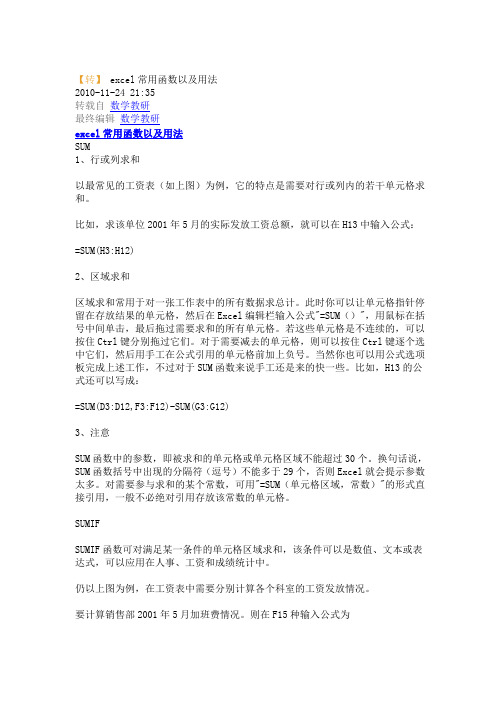
【转】 excel常用函数以及用法2010-11-24 21:35转载自数学教研最终编辑数学教研excel常用函数以及用法SUM1、行或列求和以最常见的工资表(如上图)为例,它的特点是需要对行或列内的若干单元格求和。
比如,求该单位2001年5月的实际发放工资总额,就可以在H13中输入公式:=SUM(H3:H12)2、区域求和区域求和常用于对一张工作表中的所有数据求总计。
此时你可以让单元格指针停留在存放结果的单元格,然后在Excel编辑栏输入公式"=SUM()",用鼠标在括号中间单击,最后拖过需要求和的所有单元格。
若这些单元格是不连续的,可以按住Ctrl键分别拖过它们。
对于需要减去的单元格,则可以按住Ctrl键逐个选中它们,然后用手工在公式引用的单元格前加上负号。
当然你也可以用公式选项板完成上述工作,不过对于SUM函数来说手工还是来的快一些。
比如,H13的公式还可以写成:=SUM(D3:D12,F3:F12)-SUM(G3:G12)3、注意SUM函数中的参数,即被求和的单元格或单元格区域不能超过30个。
换句话说,SUM函数括号中出现的分隔符(逗号)不能多于29个,否则Excel就会提示参数太多。
对需要参与求和的某个常数,可用"=SUM(单元格区域,常数)"的形式直接引用,一般不必绝对引用存放该常数的单元格。
SUMIFSUMIF函数可对满足某一条件的单元格区域求和,该条件可以是数值、文本或表达式,可以应用在人事、工资和成绩统计中。
仍以上图为例,在工资表中需要分别计算各个科室的工资发放情况。
要计算销售部2001年5月加班费情况。
则在F15种输入公式为=SUMIF($C$3:$C$12,"销售部",$F$3:$F$12)其中"$C$3:$C$12"为提供逻辑判断依据的单元格区域,"销售部"为判断条件即只统计$C$3:$C$12区域中部门为"销售部"的单元格,$F$3:$F$12为实际求和的单元格区域。
excel表格的公式大全详细说明

excel表格的公式大全详细说明Excel是一款强大的电子表格软件,广泛应用于工作、学习和日常生活中。
公式是Excel的核心功能之一,它能够帮助用户快速进行数据计算和分析,提高工作效率。
本文将详细介绍Excel表格中常用的公式,帮助读者更好地应用Excel。
一、基本运算公式Excel支持四则运算和取余运算,使用简单的数学公式即可完成。
1. 加法公式:使用"+"符号将两个或多个单元格相加,如=A1+B1+C1。
2. 减法公式:使用"-"符号将两个单元格相减,如=A1-B1。
3. 乘法公式:使用"*"符号将两个或多个单元格相乘,如=A1*B1。
4. 除法公式:使用"/"符号将一个单元格除以另一个单元格,如=A1/B1。
5. 取余公式:使用"%"符号获取两个单元格相除后的余数,如=A1%B1。
二、常用统计公式Excel提供了许多方便的统计函数,可以帮助用户进行数据分析和决策。
1. SUM函数:对一列或多列数据求和,如=SUM(A1:A10)。
2. AVERAGE函数:计算一列或多列数据的平均值,如=AVERAGE(A1:A10)。
3. MAX函数:找出一列或多列数据中的最大值,如=MAX(A1:A10)。
4. MIN函数:找出一列或多列数据中的最小值,如=MIN(A1:A10)。
5. COUNT函数:统计一列或多列数据中非空单元格的个数,如=COUNT(A1:A10)。
三、逻辑函数逻辑函数用于逻辑判断和条件处理,常用于复杂条件下的数据筛选和计算。
1. IF函数:根据指定的条件进行判断,并返回相应的结果。
形式如=IF(条件, 真值, 假值)。
2. AND函数:判断多个条件是否都为真,如果都为真则返回TRUE,否则返回FALSE。
形式如=AND(条件1, 条件2, ...)。
3. OR函数:判断多个条件是否有一个为真,如果有一个为真则返回TRUE,否则返回FALSE。
Excel公式大全常用函数汇总与应用

Excel公式大全常用函数汇总与应用Excel是一款功能强大的电子表格软件,广泛应用于数据分析、统计、财务管理等领域。
在Excel中,使用函数可以大大简化数据处理和计算的工作。
本文将为大家介绍一些常用的Excel函数,并结合实际应用场景进行讲解。
一、数学函数1. SUM函数SUM函数用于求一组数据的总和。
例如,若A1、A2、A3分别为3、4、5,则在B1单元格中输入=SUM(A1:A3),结果将显示为12。
2. AVERAGE函数AVERAGE函数用于求一组数据的平均值。
例如,若A1、A2、A3分别为3、4、5,则在B1单元格中输入=AVERAGE(A1:A3),结果将显示为4。
3. MAX函数和MIN函数MAX函数用于求一组数据的最大值,MIN函数则用于求一组数据的最小值。
例如,在A1到A5单元格中输入1、2、3、4、5,则在B1单元格中输入=MAX(A1:A5),结果将显示为5;在B2单元格中输入=MIN(A1:A5),结果将显示为1。
二、逻辑函数1. IF函数IF函数用于进行条件判断。
它根据某个条件的结果返回不同的值。
例如,若A1单元格中的数值大于5,B1单元格显示“通过”,否则显示“不通过”,则在B1单元格中输入=IF(A1>5,"通过","不通过")。
2. AND函数和OR函数AND函数用于判断一组条件是否同时成立,若全部成立则返回TRUE,否则返回FALSE;OR函数则用于判断一组条件是否至少有一个成立,若有一个成立则返回TRUE,否则返回FALSE。
三、文本函数1. CONCATENATE函数CONCATENATE函数用于连接多个文本字符串。
例如,在A1和A2两个单元格中分别输入“Hello”和“Excel”,则在B1单元格中输入=CONCATENATE(A1," ",A2),结果将显示为“Hello Excel”。
15个常用的excel函数公式,拿来即用

15个常用的excel函数公式,拿来即用15个常用的Excel函数公式一、概述Excel函数公式是Excel软件中非常重要的功能之一,通过使用函数公式可以实现各种复杂的计算和数据处理操作。
本文将介绍15个常用的Excel函数公式,并提供相应的使用方法和示例。
二、SUM函数SUM函数是Excel中最基础和最常用的函数公式之一,用于求取一系列数值的总和。
可以通过在函数中输入需要求和的单元格范围,实现对这些数值的求和操作。
例如,SUM(A1:A5)表示对A1到A5单元格中的数值求和。
三、AVERAGE函数AVERAGE函数用于计算一系列数值的平均值。
与SUM函数类似,通过在函数中输入需要计算平均值的单元格范围,可以得到这些数值的平均值。
例如,AVERAGE(B1:B10)表示对B1到B10单元格中的数值求平均。
四、MAX函数MAX函数用于求取一系列数值中的最大值。
可以通过在函数中输入需要比较的单元格范围,得到这些数值中的最大值。
例如,MAX(C1:C8)表示对C1到C8单元格中的数值求最大值。
五、MIN函数MIN函数与MAX函数相反,用于求取一系列数值中的最小值。
同样可以通过在函数中输入需要比较的单元格范围,得到这些数值中的最小值。
例如,MIN(D1:D6)表示对D1到D6单元格中的数值求最小值。
六、COUNT函数COUNT函数用于计算一系列数值的个数。
可以通过在函数中输入需要计数的单元格范围,得到这些数值的个数。
例如,COUNT(E1:E9)表示计算E1到E9单元格中的数值个数。
七、IF函数IF函数是Excel中非常常用的逻辑函数,用于根据条件判断结果并返回不同的值。
IF函数需要输入一个逻辑测试表达式和两个结果,其中逻辑测试表达式为真时返回第一个结果,为假时返回第二个结果。
例如,IF(F1>10,"通过","不通过")表示如果F1单元格中的值大于10,则返回"通过",否则返回"不通过"。
Excel最常用的八个函数公式示例

Excel最常用的八个函数公式示例在日常办公工作中,Excel被广泛应用于数据处理、分析和报表制作等方面。
其中,函数公式是Excel强大功能之一,通过合理运用函数公式,可以让我们更高效地完成工作。
下面就介绍八个Excel中最常用的函数公式,并提供示例以便读者更好理解和运用。
1. SUM函数•功能:对一列或多列数字进行求和计算。
•示例:=SUM(A1:A5)这个示例将对单元格A1到A5中的数字进行求和计算,得到结果显示在目标单元格中。
2. AVERAGE函数•功能:计算一列或多列数字的平均值。
•示例:=AVERAGE(B1:B10)通过该示例,我们可以得到B1到B10单元格中数字的平均值。
3. IF函数•功能:根据条件判断返回不同的值。
•示例:=IF(C2>80, "及格", "不及格")在这个示例中,如果C2单元格中的数值大于80,则返回“及格”,否则返回“不及格”。
4. VLOOKUP函数•功能:在表格中查找指定值,并返回对应行中的数据。
•示例:=VLOOKUP(D2, A1:B10, 2, FALSE)该示例将在A1:B10区域中查找D2单元格的值,并返回对应行的第二列数据。
5. COUNTIF函数•功能:统计满足指定条件的单元格个数。
•示例:=COUNTIF(E1:E100, ">50")这个示例将统计E1到E100单元格中大于50的数量。
6. CONCATENATE函数•功能:将多个单元格中的内容合并为一个文本。
•示例:=CONCATENATE(F1, " - ", F2)通过上述示例,F1和F2单元格中的内容将以“ - ”符号连接在一起。
7. MAX函数•功能:返回一列或多列数字中的最大值。
•示例:=MAX(G1:G20)这个示例将返回G1到G20单元格中的最大值。
8. SUMIF函数•功能:根据指定条件对一列或多列数字进行求和计算。
Excel表格公式使用基本操作及excel表格计算公式大全、使用技巧要点
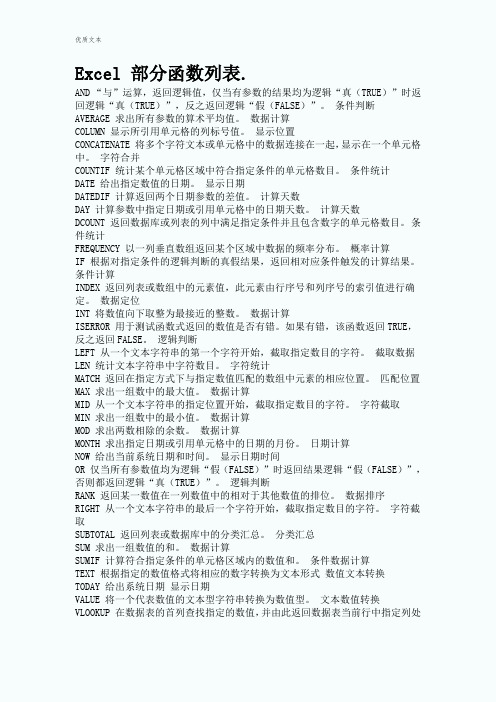
Excel 部分函数列表.AND “与”运算,返回逻辑值,仅当有参数的结果均为逻辑“真(TRUE)”时返回逻辑“真(TRUE)”,反之返回逻辑“假(FALSE)”。
条件判断AVERAGE 求出所有参数的算术平均值。
数据计算COLUMN 显示所引用单元格的列标号值。
显示位置CONCATENATE 将多个字符文本或单元格中的数据连接在一起,显示在一个单元格中。
字符合并COUNTIF 统计某个单元格区域中符合指定条件的单元格数目。
条件统计DATE 给出指定数值的日期。
显示日期DATEDIF 计算返回两个日期参数的差值。
计算天数DAY 计算参数中指定日期或引用单元格中的日期天数。
计算天数DCOUNT 返回数据库或列表的列中满足指定条件并且包含数字的单元格数目。
条件统计FREQUENCY 以一列垂直数组返回某个区域中数据的频率分布。
概率计算IF 根据对指定条件的逻辑判断的真假结果,返回相对应条件触发的计算结果。
条件计算INDEX 返回列表或数组中的元素值,此元素由行序号和列序号的索引值进行确定。
数据定位INT 将数值向下取整为最接近的整数。
数据计算ISERROR 用于测试函数式返回的数值是否有错。
如果有错,该函数返回TRUE,反之返回FALSE。
逻辑判断LEFT 从一个文本字符串的第一个字符开始,截取指定数目的字符。
截取数据LEN 统计文本字符串中字符数目。
字符统计MATCH 返回在指定方式下与指定数值匹配的数组中元素的相应位置。
匹配位置MAX 求出一组数中的最大值。
数据计算MID 从一个文本字符串的指定位置开始,截取指定数目的字符。
字符截取MIN 求出一组数中的最小值。
数据计算MOD 求出两数相除的余数。
数据计算MONTH 求出指定日期或引用单元格中的日期的月份。
日期计算NOW 给出当前系统日期和时间。
显示日期时间OR 仅当所有参数值均为逻辑“假(FALSE)”时返回结果逻辑“假(FALSE)”,否则都返回逻辑“真(TRUE)”。
常用的20个EXCEL函数的使用详解

常用的20个EXCEL函数的使用详解在日常工作和数据处理中,Excel 函数是我们提高效率的得力工具。
下面就为大家详细介绍 20 个常用的 Excel 函数及其使用方法。
1、 SUM(求和函数)SUM 函数用于对指定范围内的数值进行求和。
例如,要计算A1:A10 单元格区域的数值总和,可以输入公式“=SUM(A1:A10)”。
2、 AVERAGE(平均值函数)AVERAGE 函数可以计算指定区域数值的平均值。
比如,“=AVERAGE(B1:B20)”会返回 B1 到 B20 单元格内数值的平均值。
3、 COUNT(计数函数)COUNT 函数用于计算指定区域中包含数字的单元格数量。
例如,“=COUNT(C1:C30)”会统计 C1 到 C30 中数字单元格的个数。
4、 MAX(最大值函数)MAX 函数能找出指定区域中的最大值。
若要找出 D1:D50 中的最大值,可使用“=MAX(D1:D50)”。
5、 MIN(最小值函数)MIN 函数则与 MAX 相反,用于找出指定区域中的最小值。
如“=MIN(E1:E100)”。
6、 VLOOKUP(垂直查找函数)VLOOKUP 是一个非常实用的查找函数。
假设我们有一张成绩表,A 列是学生姓名,B 列是学号,C 列是成绩。
如果要根据学号查找某个学生的成绩,可以使用“=VLOOKUP(要查找的学号, A:B:C, 3, FALSE)”。
其中,“要查找的学号”是要查找的值,A:B:C 是查找范围,3 表示要返回的结果在查找范围的第三列,FALSE 表示精确匹配。
7、 HLOOKUP(水平查找函数)与 VLOOKUP 类似,HLOOKUP 用于在水平方向进行查找。
8、 IF(条件判断函数)IF 函数可以根据给定的条件返回不同的结果。
例如,“=IF(A1>50, "优秀","一般")”,如果 A1 中的值大于 50,返回“优秀”,否则返回“一般”。
excel函数公式大全详解
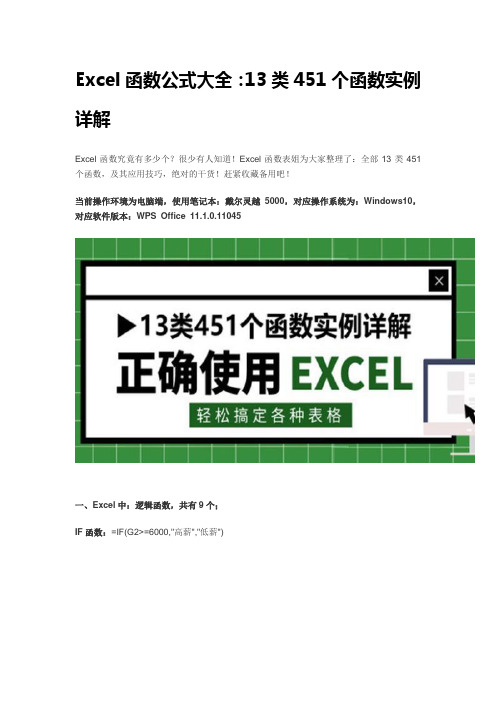
Excel函数公式大全:13类451个函数实例详解Excel函数究竟有多少个?很少有人知道!Excel函数表姐为大家整理了:全部13类451个函数,及其应用技巧,绝对的干货!赶紧收藏备用吧!当前操作环境为电脑端,使用笔记本:戴尔灵越5000,对应操作系统为:Windows10,对应软件版本:WPS Office 11.1.0.11045一、Excel中:逻辑函数,共有9个;IF函数:=IF(G2>=6000,"高薪","低薪")通过IF函数,判断条月薪是否大于6000;大于6000返回高薪,小于6000返回低薪;IFS函数:=IFS(G2<6000,"员工",G2<10000,"经理",G2>=10000,"老板")IFS函数,用于判断多个条件;判断月薪条件为:6000、8000、10000的员工,分别为:员工、经理、老板;IFERROR函数:=IFERROR(E2/F2,“-”)因为被除数不能为0 ,当【销量】为0时会报错,我们可以使用IFERROR函数,将报错信息转换为横杠;二、Excel中:统计函数,共有103个;SUM函数:=SUM(G2:G9)选中I2单元格,并在编辑栏输入函数公式:=SUM();然后用鼠标选中G2:G9单元格区域,按回车键结束确认,即可计算出所有员工的月薪总和;SUMIF函数:=SUMIF(F:F,I2,G:G)SUMIF为单条件求和函数,通过判断【学历】是否为本科,可以计算出【学历】为本科的员工总工资;SUMIFS函数:=SUMIFS(G2:G9,D2:D9,I3,G2:G9,">"&K3)SUMIFS为多条件求和函数;通过判断【性别】和【月薪】2个条件;计算出【性别】为:男性,【月薪】大于6000的工资总和;三、Excel中:统计函数,共有30个;TEXT函数:=TEXT(C2,"aaaa")TEXT函数中的代码:“aaaa”,可以将日期格式,轻松转换成星期格式;LEFT函数:=LEFT(B2,1)LEFT函数,用于截取文本中左侧的字符串,通过LEFT函数,可以返回:所有员工的姓氏;RIGHT函数:=RIGHT(B2,1);RIGHT函数,用于截取文本中右侧的字符串,通过RIGHT函数,可以返回:所有员工的名字;四、Excel中:时间函数,共有25个;YEAR函数:=YEAR(C2)期】的年份;MONTH函数:=MONTH(C2)MONTH函数,用于返回时间格式的月份,使用MONTH函数,可以批量返回:员工【出生日期】的月份;DAY函数:=DAY(C2)的日期;五、Excel中:查找函数,共有18个;ROW函数:=ROW(B2)ROW函数,用于返回单元格的行号;选中G2单元格,在编辑栏输入函数公式:=ROW();然后输入函数参数:用鼠标选中B2单元格,并按回车键结束确认,即可返回B2单元格的行号:2;COLUMN函数:=COLUMN(B2)COLUMN函数,用于返回单元格的列号;选中G2单元格,在编辑栏输入函数公式:=CO LUMN();然后输入函数参数:用鼠标选中B2单元格,并按回车键结束确认,即可返回B2单元格的列号:2;VLOOKUP函数:=VLOOKUP(H2,B:F,5,0);VLOOKUP函数,可以在表格区域内,查找指定内容;通过【姓名】列的:貂蝉,可以定位到相关【学历】列的:高中;六、Excel中:信息函数,共有20个;ISBLANK函数:=ISBLANK(B4);ISBLANK函数,用于判断指定的单元格是否为空;如果【姓名】列为空,ISBLANK函数会返回:TRUE;否则会返回:FALSE;七、Excel中:WEB函数,共有3个;ENCODEURL函数:=ENCODEURL(A2);ENCODEURL函数,用于返回URL 编码的字符串,替换为百分比符号(%) 和十六进制数字形式;八、Excel中:三角函数,共有80个;SIN函数:=SIN(A2*PI()/180);SIN函数,即正弦函数,三角函数的一种;用于计算一个角度的正弦值;九、Excel中:财务函数,共有55个;RATE函数:=RATE(B1,-B2,B3);RATE为利率函数,假定借款10万元,约定每季度还款1.2万元,共计3年还清,使用R ATE函数,可以计算出年利率为:24.44%;十、Excel中:工程函数,共有52个;BIN2DEC函数:=BIN2DEC(A2);BIN2DEC函数,可以将二进制转换成十进制;利用BIN2DEC函数,可以将二进制10,1 00,1000;转换成十进制:2,4,8;十一、Excel中:兼容函数,共有39个;RANK函数:=RANK(E2,$E$2,$E$9);RANK函数;用于返回指定单元格值的排名,我们选中F2:F9单元格区域,并输入RANK 函数公式,然后按Excel快捷键【Ctrl+Enter】,即可返回月薪排名;十二、Excel中:多维函数,共有5个;SUMPRODUCT函数:=SUMPRODUCT(A2:B4,C2:D4);利用SUMPRODUCT函数,可以计算出:A2:B4单元格区域,与C2:D4单元格区域的乘积总和;十三、Excel中:数据库函数,共有12个;DSUM函数:=DSUM(A1:E9,"销量",G1:G2);我们先选中H2单元格,并在编辑栏输入函数公式:=DSUM();然后输入函数第1个参数:用鼠标选中A1:E9单元格区域;第2个参数:“销量”;第3个参数:用鼠标选中G1:G2单元格区域;最后按回车键结束确认,即可计算出:魏国所有销售人员的销量;。
excel常用公式及其使用方法
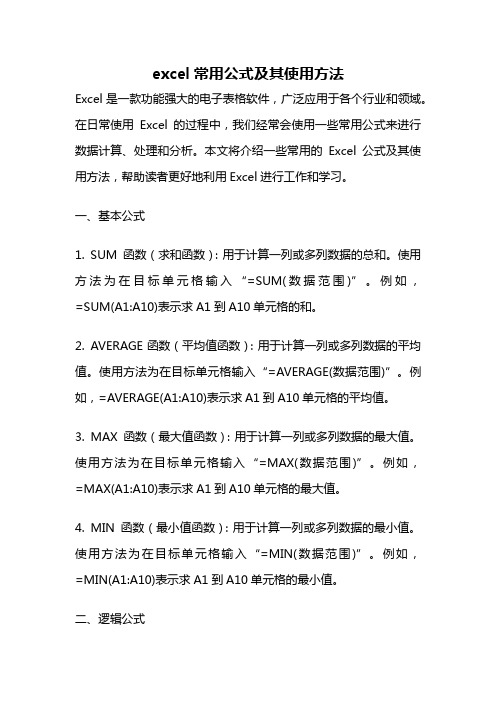
excel常用公式及其使用方法Excel是一款功能强大的电子表格软件,广泛应用于各个行业和领域。
在日常使用Excel的过程中,我们经常会使用一些常用公式来进行数据计算、处理和分析。
本文将介绍一些常用的Excel公式及其使用方法,帮助读者更好地利用Excel进行工作和学习。
一、基本公式1. SUM函数(求和函数):用于计算一列或多列数据的总和。
使用方法为在目标单元格输入“=SUM(数据范围)”。
例如,=SUM(A1:A10)表示求A1到A10单元格的和。
2. AVERAGE函数(平均值函数):用于计算一列或多列数据的平均值。
使用方法为在目标单元格输入“=AVERAGE(数据范围)”。
例如,=AVERAGE(A1:A10)表示求A1到A10单元格的平均值。
3. MAX函数(最大值函数):用于计算一列或多列数据的最大值。
使用方法为在目标单元格输入“=MAX(数据范围)”。
例如,=MAX(A1:A10)表示求A1到A10单元格的最大值。
4. MIN函数(最小值函数):用于计算一列或多列数据的最小值。
使用方法为在目标单元格输入“=MIN(数据范围)”。
例如,=MIN(A1:A10)表示求A1到A10单元格的最小值。
二、逻辑公式1. IF函数(条件函数):用于根据指定条件判断并返回相应的结果。
使用方法为在目标单元格输入“=IF(条件, 结果1, 结果2)”。
“条件”是一个逻辑表达式,如果满足该条件,则返回“结果1”,否则返回“结果2”。
例如,=IF(A1>0, "正数", "负数")表示如果A1大于0,则返回“正数”,否则返回“负数”。
2. AND函数(与函数):用于判断多个条件是否同时满足。
使用方法为在目标单元格输入“=AND(条件1, 条件2, ...)”。
如果所有条件都满足,则返回TRUE,否则返回FALSE。
3. OR函数(或函数):用于判断多个条件是否满足至少一个。
excel表格计算公式大全、使用技巧

excel表格计算公式大全、使用技巧Excel 表格计算公式大全、使用技巧在当今数字化办公的时代,Excel 表格无疑是我们处理数据和信息的得力工具。
熟练掌握 Excel 表格的计算公式和使用技巧,能够极大地提高工作效率,让数据分析和处理变得更加轻松准确。
接下来,就让我们一起深入了解 Excel 表格的计算公式大全以及实用的使用技巧。
一、常用计算公式1、求和公式 SUMSUM 函数用于计算一组数值的总和。
例如,要计算 A1 到 A10 单元格的数值总和,可以使用公式=SUM(A1:A10)。
2、平均值公式 AVERAGEAVERAGE 函数用于计算一组数值的平均值。
比如,计算 B1 到B20 单元格的平均值,公式为=AVERAGE(B1:B20)。
3、计数公式 COUNTCOUNT 函数用于计算包含数值的单元格数量。
假设要统计 C1 到C15 中包含数值的单元格个数,公式是=COUNT(C1:C15)。
4、最大值公式 MAX 和最小值公式 MINMAX 函数用于找出一组数值中的最大值,MIN 函数则用于找出最小值。
比如,在 D1 到 D25 单元格中,求最大值用=MAX(D1:D25),求最小值用=MIN(D1:D25)。
5、条件求和公式 SUMIF 和条件计数公式 COUNTIFSUMIF 函数可以根据指定的条件对数据进行求和。
例如,要计算 E 列中大于 50 的数值之和,公式为=SUMIF(E:E,">50")。
COUNTIF 函数用于根据条件统计单元格数量,比如统计 F 列中等于“苹果”的单元格个数,公式是=COUNTIF(F:F,"苹果")。
6、查找与引用公式 VLOOKUPVLOOKUP 函数用于在表格或区域中查找指定的值,并返回与之对应的其他列的值。
例如,在一个包含学生姓名、学号和成绩的表格中,根据学号查找对应的成绩,公式可以是=VLOOKUP(查找学号, 查找区域, 成绩所在列数, 0)。
工作中最常用的excel函数公式大全
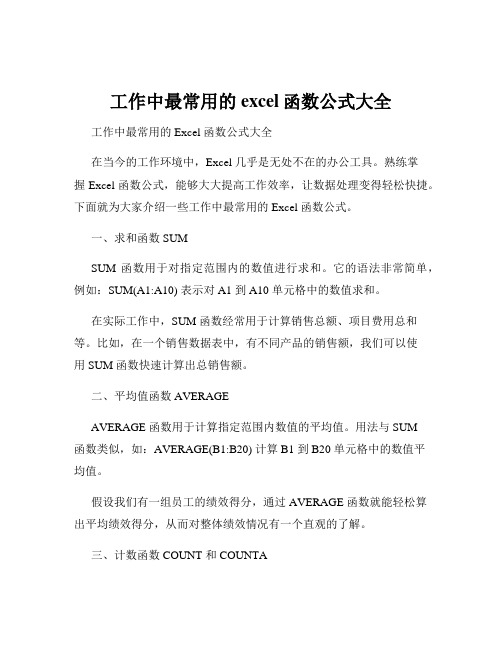
工作中最常用的excel函数公式大全工作中最常用的 Excel 函数公式大全在当今的工作环境中,Excel 几乎是无处不在的办公工具。
熟练掌握 Excel 函数公式,能够大大提高工作效率,让数据处理变得轻松快捷。
下面就为大家介绍一些工作中最常用的 Excel 函数公式。
一、求和函数 SUMSUM 函数用于对指定范围内的数值进行求和。
它的语法非常简单,例如:SUM(A1:A10) 表示对 A1 到 A10 单元格中的数值求和。
在实际工作中,SUM 函数经常用于计算销售总额、项目费用总和等。
比如,在一个销售数据表中,有不同产品的销售额,我们可以使用 SUM 函数快速计算出总销售额。
二、平均值函数 AVERAGEAVERAGE 函数用于计算指定范围内数值的平均值。
用法与 SUM函数类似,如:AVERAGE(B1:B20) 计算 B1 到 B20 单元格中的数值平均值。
假设我们有一组员工的绩效得分,通过 AVERAGE 函数就能轻松算出平均绩效得分,从而对整体绩效情况有一个直观的了解。
三、计数函数 COUNT 和 COUNTACOUNT 函数用于计算指定范围内包含数值的单元格个数,而COUNTA 函数则用于计算非空单元格的个数。
例如,COUNT(C1:C15) 会统计 C1 到 C15 中包含数值的单元格数量;COUNTA(D1:D20) 会统计 D1 到 D20 中非空单元格的数量。
在统计参与某项调查的人数或者记录的有效数量时,这两个函数就派上用场了。
四、最大值函数 MAX 和最小值函数 MINMAX 函数用于找出指定范围内的最大值,MIN 函数则用于找出最小值。
比如,MAX(E1:E30) 找出 E1 到 E30 中的最大值,MIN(F1:F50) 找出 F1 到 F50 中的最小值。
在比较不同产品的最高销量、最低库存等场景中,这两个函数很实用。
五、查找与引用函数 VLOOKUPVLOOKUP 函数是 Excel 中非常强大且常用的查找与引用函数。
Excel公式与函数大全

Excel公式与函数大全Excel是一款广泛使用的电子表格软件,凭借其强大的计算和数据分析功能,成为企业和个人必备的办公工具之一。
在Excel中,公式和函数是常用的功能,可以帮助我们实现各种复杂的计算和数据处理任务。
本文将为你介绍Excel中常用的公式和函数,并提供详细的使用方法和示例。
一、基本运算公式1. 加法在Excel中,加法运算可以使用"+"符号进行,例如:=A1+B12. 减法减法运算可以使用"-"符号进行,例如:=A1-B13. 乘法乘法运算可以使用"*"符号进行,例如:=A1*B14. 除法除法运算可以使用"/"符号进行,例如:=A1/B1二、常用函数1. SUM函数SUM函数用于求和,可以对一列或多列数字进行求和计算。
用法如下:=SUM(A1:A5)2. AVERAGE函数AVERAGE函数用于求平均值,可以对一列或多列数字进行平均值计算。
用法如下:=AVERAGE(A1:A5)3. MAX函数MAX函数用于求最大值,可以找出一列或多列数字中的最大值。
用法如下:=MAX(A1:A5)4. MIN函数MIN函数用于求最小值,可以找出一列或多列数字中的最小值。
用法如下:=MIN(A1:A5)5. COUNT函数COUNT函数用于计算选定区域中的单元格个数,不包括空单元格。
用法如下:=COUNT(A1:A5)6. IF函数IF函数用于条件判断,根据指定的条件返回不同的值。
用法如下:=IF(A1>10, "大于10", "小于等于10")7. VLOOKUP函数VLOOKUP函数用于在指定的区域中查找某个值,并返回相应的结果。
用法如下:=VLOOKUP(A1, B1:C5, 2, FALSE),表示在B1:C5区域中查找A1的值,并返回第2列的结果。
8. CONCATENATE函数CONCATENATE函数用于将多个文本或数值串联在一起。
工作中最常用的excel函数公式大全
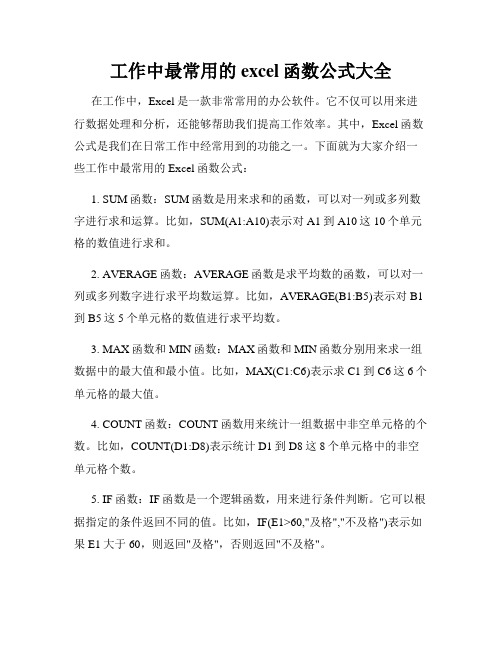
工作中最常用的excel函数公式大全在工作中,Excel是一款非常常用的办公软件。
它不仅可以用来进行数据处理和分析,还能够帮助我们提高工作效率。
其中,Excel函数公式是我们在日常工作中经常用到的功能之一。
下面就为大家介绍一些工作中最常用的Excel函数公式:1. SUM函数:SUM函数是用来求和的函数,可以对一列或多列数字进行求和运算。
比如,SUM(A1:A10)表示对A1到A10这10个单元格的数值进行求和。
2. AVERAGE函数:AVERAGE函数是求平均数的函数,可以对一列或多列数字进行求平均数运算。
比如,AVERAGE(B1:B5)表示对B1到B5这5个单元格的数值进行求平均数。
3. MAX函数和MIN函数:MAX函数和MIN函数分别用来求一组数据中的最大值和最小值。
比如,MAX(C1:C6)表示求C1到C6这6个单元格的最大值。
4. COUNT函数:COUNT函数用来统计一组数据中非空单元格的个数。
比如,COUNT(D1:D8)表示统计D1到D8这8个单元格中的非空单元格个数。
5. IF函数:IF函数是一个逻辑函数,用来进行条件判断。
它可以根据指定的条件返回不同的值。
比如,IF(E1>60,"及格","不及格")表示如果E1大于60,则返回"及格",否则返回"不及格"。
6. VLOOKUP函数:VLOOKUP函数用来进行垂直查找,查找指定单元格中的值。
比如,VLOOKUP(F1,A1:B10,2,FALSE)表示在A1到B10这个区域中查找F1的值,并返回第2列的值。
7. CONCATENATE函数:CONCATENATE函数用来将多个单元格中的内容合并在一起。
比如,CONCATENATE(G1,G2,G3)表示将G1、G2、G3三个单元格的内容合并在一起。
8. 今天()函数:今天()函数用来返回当前日期。
excel中常用办公函数

excel中常用办公函数Excel是一款非常有用的电子表格软件,它在不断发展的数字化办公环境中起着重要的作用。
Excel中的办公函数是指在Excel中使用的一类常用函数,它们可以帮助用户快速完成各种办公计算任务,提高工作效率。
本文将详细介绍Excel中常用的办公函数,以帮助读者更好地使用Excel。
一、SUM函数SUM函数是Excel中最常用的函数之一,它可以将某一范围内的数字值(包括数值型和文本型)加总。
例如,要将单元格A1到A10中的值加总,可以使用如下语法:=SUM(A1:A10)。
此外,还可以在该函数中添加可选参数,以实现更多的功能。
二、MAX函数MAX函数是Excel中的一个计算函数,它可以用于查找某一范围内的最大值。
例如,要查找单元格A1到A10中的最大值,可以使用如下语法:=MAX(A1:A10)。
这个函数也可以添加可选参数,以实现更多的功能。
三、MIN函数MIN函数是Excel中的一个计算函数,它可以用于查找某一范围内的最小值。
例如,要查找单元格A1到A10中的最小值,可以使用如下语法:=MIN(A1:A10)。
这个函数也可以添加可选参数,以实现更多的功能。
四、COUNT函数COUNT函数是Excel中的一个计算函数,它可以用于统计某一范围内的单元格数量。
例如,要统计单元格A1到A10中的单元格数量,可以使用如下语法:=COUNT(A1:A10)。
此外,添加可选参数也可以实现更多功能。
五、AVERAGE函数AVERAGE函数是Excel中的一个计算函数,它可以用于计算某一范围内的数字值的平均值。
例如,要计算单元格A1到A10中的平均值,可以使用如下语法:=AVERAGE(A1:A10)。
此外,还可以添加可选参数,以实现更多的功能。
六、IF函数IF函数是Excel中的一个判断函数,它可以用于根据指定的条件来返回不同的结果值。
例如,要根据单元格A1的数字值,判断该数字值是否大于10,可以使用如下语法:=IF(A1>10,"大于10","小于或等于10")。
Excel函数计算公式大全完整
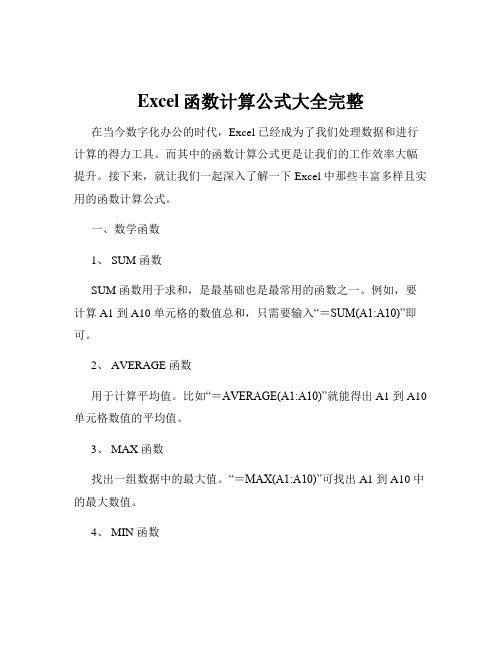
Excel函数计算公式大全完整在当今数字化办公的时代,Excel 已经成为了我们处理数据和进行计算的得力工具。
而其中的函数计算公式更是让我们的工作效率大幅提升。
接下来,就让我们一起深入了解一下 Excel 中那些丰富多样且实用的函数计算公式。
一、数学函数1、 SUM 函数SUM 函数用于求和,是最基础也是最常用的函数之一。
例如,要计算 A1 到 A10 单元格的数值总和,只需要输入“=SUM(A1:A10)”即可。
2、 AVERAGE 函数用于计算平均值。
比如“=AVERAGE(A1:A10)”就能得出 A1 到 A10 单元格数值的平均值。
3、 MAX 函数找出一组数据中的最大值。
“=MAX(A1:A10)”可找出 A1 到 A10 中的最大数值。
4、 MIN 函数与 MAX 相反,用于找出最小值。
“=MIN(A1:A10)”就能得到 A1 到A10 中的最小数值。
二、统计函数1、 COUNT 函数计算包含数字的单元格数量。
“=COUNT(A1:A10)”会统计 A1 到A10 中包含数字的单元格个数。
2、 COUNTIF 函数根据指定条件计算单元格数量。
例如“=COUNTIF(A1:A10,">50")”表示计算 A1 到 A10 中大于 50 的单元格数量。
3、 COUNTIFS 函数多个条件的计数函数。
“=COUNTIFS(A1:A10,">50",B1:B10,"<80")”可以统计同时满足 A1 到 A10 大于 50 且 B1 到 B10 小于 80 的单元格数量。
三、文本函数1、 LEFT 函数从文本左侧提取指定数量的字符。
“=LEFT(A1,3)”会从 A1 单元格的文本左侧提取 3 个字符。
2、 RIGHT 函数从文本右侧提取指定数量的字符。
“=RIGHT(A1,2)”则从 A1 单元格的文本右侧提取 2 个字符。
3、 MID 函数从文本中间指定位置开始提取指定数量的字符。
EXCEL常用函数公式技巧大全

EXCEL常用函数公式技巧大全一、常用的数学函数公式1.SUM函数:用于计算一列或多列数值的总和。
可以在单元格中输入=SUM(数字1,数字2,...),也可以使用SUM函数的区域引用来计算多个单元格的总和。
2.AVG函数:用于计算一列或多列数值的平均值。
可以在单元格中输入=AVG(数字1,数字2,...),也可以使用AVG函数的区域引用来计算多个单元格的平均值。
3.MAX函数:用于计算一列或多列数值的最大值。
可以在单元格中输入=MAX(数字1,数字2,...),也可以使用MAX函数的区域引用来计算多个单元格的最大值。
4.MIN函数:用于计算一列或多列数值的最小值。
可以在单元格中输入=MIN(数字1,数字2,...),也可以使用MIN函数的区域引用来计算多个单元格的最小值。
5.COUNT函数:用于计算一列或多列数值的数量。
可以在单元格中输入=COUNT(数字1,数字2,...),也可以使用COUNT函数的区域引用来计算多个单元格的数量。
二、常用的逻辑函数公式1.IF函数:用于根据给定的条件返回不同的结果。
可以在单元格中输入=IF(条件,结果1,结果2),如果条件为真,则返回结果1,否则返回结果22.AND函数:用于判断指定的多个条件是否同时为真。
可以在单元格中输入=AND(条件1,条件2,...),只有当所有条件都为真时,才返回TRUE,否则返回FALSE。
3.OR函数:用于判断指定的多个条件是否有一个为真。
可以在单元格中输入=OR(条件1,条件2,...),只要有一个条件为真,就返回TRUE,否则返回FALSE。
4.NOT函数:用于对给定的条件取反。
可以在单元格中输入=NOT(条件),如果条件为真,则返回FALSE,如果条件为假,则返回TRUE。
三、常用的文本函数公式1.CONCATENATE函数:用于将多个文本字符串连接在一起。
可以在单元格中输入=CONCATENATE(字符串1,字符串2,...),将多个字符串连接在一起。
Excel常用函数公式及技巧常用函数公式excel

Excel常用函数公式及技巧常用函数公式excel一、条件判断:IF函数。
目的:判断成绩所属的等次。
方法:1、选定目标单元格。
2、在目标单元格中输入公式:=IF(C3>=90,"优秀",IF(C3>=80,"良好",IF(C3>=60,"及格","不及格")))。
3、Ctrl+Enter填充。
解读:IF函数是条件判断函数,根据判断结果返回对应的值,如果判断条件为TRUE,则返回第一个参数,如果为FALSE,则返回第二个参数。
二、条件求和:SUMIF、SUMIFS函数。
目的:求男生的总成绩和男生中分数大于等于80分的总成绩。
方法:1、在对应的目标单元格中输入公式:=SUMIF(D3:D9,"男",C3:C9)或=SUMIFS(C3:C9,C3:C9,">=80",D3:D9,"男")。
解读:1、SUMIF函数用于单条件求和。
暨求和条件只能有一个。
易解语法结构为:SUMIF(条件范围,条件,求和范围)。
2、SUMIFS函数用于多条件求和。
暨求和条件可以有多个。
易解语法结构:SUMIFS(求和范围,条件1范围,条件1,条件2范围,条件2,……条件N范围,条件N)。
三、条件计数:COUNTIF、COUNTIFS函数。
目的:计算男生的人数或男生中成绩>=80分的人数。
方法:1、在对应的目标单元格中输入公式:=COUNTIF(D3:D9,"男")或=COUNTIFS(D3:D9,"男",C3:C9,">=80")。
解读:1、COUNTIF函数用于单条件计数,暨计数条件只能有一个。
易解语法结构为:COUNTIF(条件范围,条件).2、COUNTIFS函数用于多条件计数,暨计数条件可以有多个。
excel表格常用函数公式
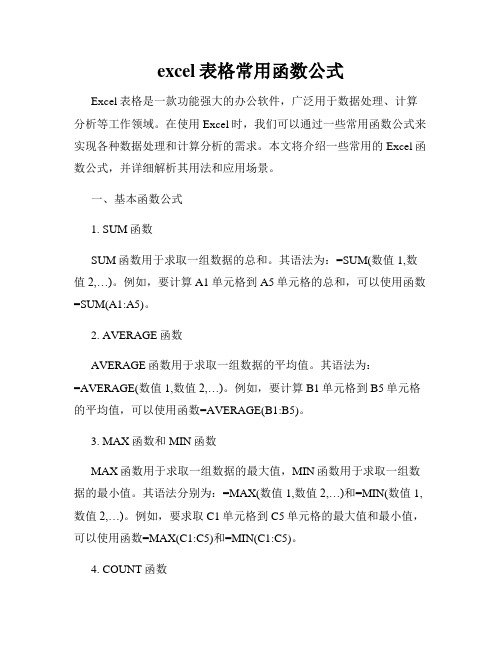
excel表格常用函数公式Excel表格是一款功能强大的办公软件,广泛用于数据处理、计算分析等工作领域。
在使用Excel时,我们可以通过一些常用函数公式来实现各种数据处理和计算分析的需求。
本文将介绍一些常用的Excel函数公式,并详细解析其用法和应用场景。
一、基本函数公式1. SUM函数SUM函数用于求取一组数据的总和。
其语法为:=SUM(数值1,数值2,…)。
例如,要计算A1单元格到A5单元格的总和,可以使用函数=SUM(A1:A5)。
2. AVERAGE函数AVERAGE函数用于求取一组数据的平均值。
其语法为:=AVERAGE(数值1,数值2,…)。
例如,要计算B1单元格到B5单元格的平均值,可以使用函数=AVERAGE(B1:B5)。
3. MAX函数和MIN函数MAX函数用于求取一组数据的最大值,MIN函数用于求取一组数据的最小值。
其语法分别为:=MAX(数值1,数值2,…)和=MIN(数值1,数值2,…)。
例如,要求取C1单元格到C5单元格的最大值和最小值,可以使用函数=MAX(C1:C5)和=MIN(C1:C5)。
4. COUNT函数COUNT函数用于计算一组数据的个数。
其语法为:=COUNT(数值1,数值2,…)。
例如,要计算D1单元格到D5单元格的个数,可以使用函数=COUNT(D1:D5)。
二、逻辑函数公式1. IF函数IF函数用于根据条件判断来返回不同的值。
其语法为:=IF(条件,值1,值2)。
其中,如果条件成立,则返回值1;如果条件不成立,则返回值2。
例如,要根据E1单元格的数值大小判断是否大于10,如果大于10,则返回"大于10",否则返回"小于等于10",可以使用函数=IF(E1>10,"大于10","小于等于10")。
2. AND函数和OR函数AND函数用于判断多个条件是否同时成立,OR函数用于判断多个条件中是否有一个成立。
- 1、下载文档前请自行甄别文档内容的完整性,平台不提供额外的编辑、内容补充、找答案等附加服务。
- 2、"仅部分预览"的文档,不可在线预览部分如存在完整性等问题,可反馈申请退款(可完整预览的文档不适用该条件!)。
- 3、如文档侵犯您的权益,请联系客服反馈,我们会尽快为您处理(人工客服工作时间:9:00-18:30)。
电脑办公常用的Excel函数
公式及设计方法与技巧
一、数字处理
1、取绝对值
=ABS(数字)
2、取整
=INT(数字)
3、四舍五入
=ROUND(数字,小数位数)
二、判断公式
1、把公式产生的错误值显示为空
公式:C2
=IFERROR(A2/B2,"")
说明:如果是错误值则显示为空,否则正常显示。
2、IF多条件判断返回值
公式:C2
=IF(AND(A2<500,B2="未到期"),"补款","")
说明:两个条件同时成立用AND,任一个成立用OR函数。
三、统计公式
1、统计两个表格重复的内容
公式:B2
=COUNTIF(Sheet15!A:A,A2)
说明:如果返回值大于0说明在另一个表中存在,0则不存在。
2、统计不重复的总人数
公式:C2
=SUMPRODUCT(1/COUNTIF(A2:A8,A2:A8))
说明:用COUNTIF统计出每人的出现次数,用1除的方式把出现次数变成分母,然后相加。
四、求和公式
1、隔列求和
公式:H3
=SUMIF($A$2:$G$2,H$2,A3:G3)
或
=SUMPRODUCT((MOD(COLUMN(B3:G3),2)=0)*B3:G3)
说明:如果标题行没有规则用第2个公式。
2、单条件求和
公式:F2
=SUMIF(A:A,E2,C:C)
说明:SUMIF函数的基本用法。
3、单条件模糊求和
公式:详见下图
说明:如果需要进行模糊求和,就需要掌握通配符的使用,其中星号是表示任意多个字符,如"*A*"就表示a前和后有任意多个字符,即包含A。
4、多条件模糊求和
公式:C11
=SUMIFS(C2:C7,A2:A7,A11&"*",B2:B7,B11)
说明:在sumifs中可以使用通配符*。
5、多表相同位置求和
公式:b2
=SUM(Sheet1:Sheet19!B2)
说明:在表中间删除或添加表后,公式结果会自动更新。
6、按日期和产品求和
公式:F2
=SUMPRODUCT((MONTH($A$2:$A$25)=F$1)*($B$2:$B$25=$E2)* $C$2:$C$25)
说明:SUMPRODUCT可以完成多条件求和。
五、查找与引用公式
1、单条件查找公式
公式1:C11
=VLOOKUP(B11,B3:F7,4,FALSE)
说明:查找是VLOOKUP最擅长的,基本用法。
2、双向查找公式
公式:
=INDEX(C3:H7,MATCH(B10,B3:B7,0),MATCH(C10,C2:H2,0))
说明:利用MATCH函数查找位置,用INDEX函数取值。
3、查找最后一条符合条件的记录。
公式:详见下图
说明:0/(条件)可以把不符合条件的变成错误值,而lookup可以忽略错误值。
4、多条件查找
公式:详见下图。
说明:公式原理同上一个公式。
5、指定区域最后一个非空值查找
公式;详见下图。
说明:略
6、按数字区域间取对应的值
公式:详见下图。
公式说明:VLOOKUP和LOOKUP函数都可以按区间取值,一定要注意,销售量列的数字一定要升序排列。
六、字符串处理公式
1、多单元格字符串合并
公式:c2
=PHONETIC(A2:A7)
说明:Phonetic函数只能对字符型内容合并,数字不可以。
2、截取除后3位之外的部分
公式:
=LEFT(D1,LEN(D1)-3)
说明:LEN计算出总长度,LEFT从左边截总长度-3个。
3、截取-前的部分
公式:B2
=Left(A1,FIND("-",A1)-1)
说明:用FIND函数查找位置,用LEFT截取。
4、截取字符串中任一段的公式
公式:B1
=TRIM(MID(SUBSTITUTE($A1," ",REPT(" ",20)),20,20))
说明:公式是利用强插N个空字符的方式进行截取。
5、字符串查找
公式:B2
=IF(COUNT(FIND("河南",A2))=0,"否","是")
说明: FIND查找成功,返回字符的位置,否则返回错误值,而COUNT 可以统计出数字的个数,这里可以用来判断查找是否成功。
6、字符串查找一对多
公式:B2
=IF(COUNT(FIND({"辽宁","黑龙江","吉林"},A2))=0,"其他","东北")
说明:设置FIND第一个参数为常量数组,用COUNT函数统计FIND 查找结果。
七、日期计算公式
1、两日期相隔的年、月、天数计算
A1是开始日期(2011-12-1),
B1是结束日期(2013-6-10)。
计算:
相隔多少天?=datedif(A1,B1,"d") 结果:557。
相隔多少月? =datedif(A1,B1,"m") 结果:18。
相隔多少年? =datedif(A1,B1,"Y") 结果:1。
不考虑年相隔多少月?=datedif(A1,B1,"Ym") 结果:6。
不考虑年相隔多少天?=datedif(A1,B1,"YD") 结果:192。
不考虑年月相隔多少天?=datedif(A1,B1,"MD") 结果:9。
datedif函数第3个参数说明:
"Y" 时间段中的整年数。
"M" 时间段中的整月数。
"D" 时间段中的天数。
"MD" 天数的差。
忽略日期中的月和年。
"YM" 月数的差。
忽略日期中的日和年。
"YD" 天数的差。
忽略日期中的年。
2、扣除周末天数的工作日天数
公式:C2
=NETWORKDAYS.INTL(IF(B2<DATE(2015,1,1),DATE(2015,1,1),B 2),DATE(2015,1,31),11)
说明:返回两个日期之间的所有工作日数,使用参数指示哪些天是周末,以及有多少天是周末。
周末和任何指定为假期的日期不被视为工作日。
